Dans cet article, nous allons vous expliquer comment synchroniser les signets de données, les mots de passe, l’historique de navigation, les onglets ouverts.
1. Configurer la fonction de synchronisation
Étape 1: Vous démarrez l’application Firefox et sélectionnez l’icône Trois tirets -> Options . Ensuite, vous sélectionnez l’onglet Sync pour procéder à l’installation.
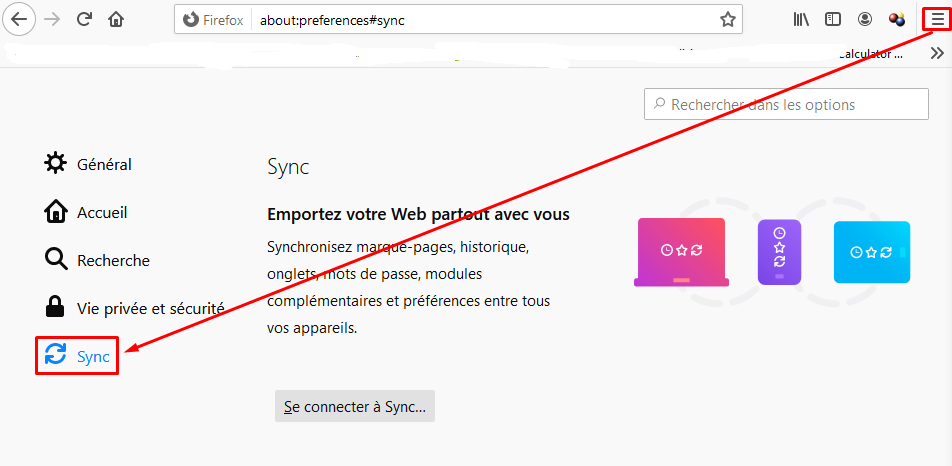
Étape 2: Si vous avez déjà un compte Firefox, sélectionnez Connexion , et si vous n’avez pas de compte Firefox, sélectionnez Vous n’avez pas de compte Firefox? Commencez à procéder à l’enregistrement. L’inscription est très simple, vous n’avez besoin que d’une adresse e-mail pour vous inscrire.
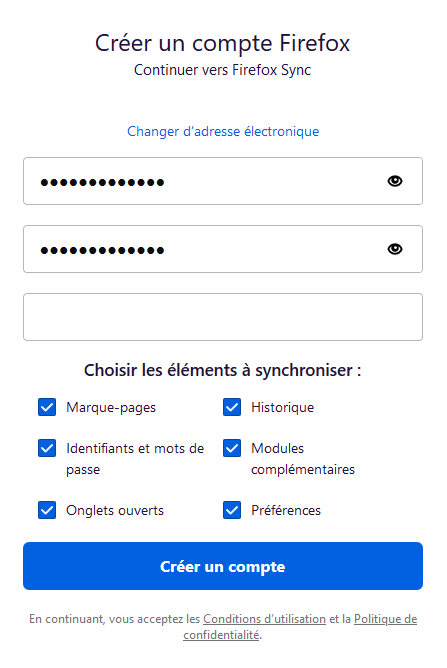
Étape 3: Une fois connecté, l’interface suivante vous sera présentée pour compléter l’avis.
Étape 4: Vos symboles Trois tirets -> Options . Ensuite, vous sélectionnez l’ onglet Synchronisation et sélectionnez Modifier. (C) pour continuer à sélectionner les éléments à sauvegarder.
-
- Signets: synchronisez vos pages préférées que vous avez stockées.
- Historique: synchroniser l’historique de navigation
- Onglets ouverts: synchronisez les onglets ouverts (onglets) d’un appareil à un autre.
- Login et mot de passe: synchronisez les comptes, connectez les mots de passe sur le navigateur FireFox
- Utilitaires: Synchroniser les utilitaires, les modules complémentaires sur FireFox
- Facultatif: synchronisez les paramètres et les paramètres de FireFox afin de ne pas avoir à réinitialiser lorsque vous passez à un nouvel appareil.
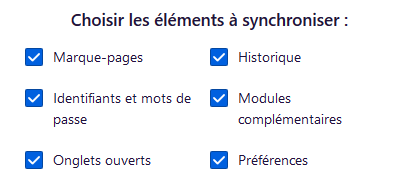
2. Comment synchroniser les données FireFox entre les appareils
Une fois l’installation terminée, vous avez réussi à synchroniser les données sur le navigateur FireFox. Maintenant que vous souhaitez utiliser la synchronisation, il vous suffit d’ouvrir le navigateur FireFox sur d’autres appareils et de vous connecter au même compte FireFox. Vos données seront synchronisées immédiatement.
Le navigateur FireFox actuel peut synchroniser les données entre les appareils tels que les mobiles (iOS, Android), les ordinateurs, les tablettes, il est donc très diversifié.
3. Comment synchroniser les données FireFox sur le téléphone
Étape 1: Démarrez l’application FireFox sur votre téléphone et sélectionnez l’ icône “Trois points” . Ensuite, vous choisissez Paramètres pour configurer les informations.
Étape 2: Ensuite, vous sélectionnez Connexion et procédez à la connexion avec votre compte Firefox.
4. Comment utiliser la fonction de synchronisation sur FireFox
Les fonctionnalités de synchronisation telles que les signets, l’historique, la connexion et le mot de passe, les utilitaires, les options seront automatiquement disponibles sur FireFox et vous redémarrerez FireFox pour voir toutes les données mises à jour.
La fonction de Onglet particulier ouvert ne fonctionne que lorsque vous devez l’utiliser. Fonctionnement de l’utilisation d’Onglet ouvert – partagez un onglet ouvert avec un autre appareil comme suit:
Étape 1: Vous sélectionnez l’ icône Bibliothèque et sélectionnez Onglets synchronisés
Étape 2: Après cela, vous verrez l’onglet ouvert sur d’autres appareils se synchronisant dans le compte.
5. Supprimer les autres appareils du compte de synchronisation
Si vous ne souhaitez plus synchroniser les données avec d’autres appareils, vous pouvez les supprimer de votre compte avec l’opération suivante:
Étape 1: sélectionnez l’ icône Personnel et sélectionnez Installer .
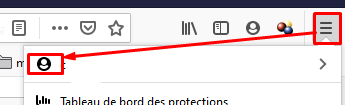
Étape 2: Ensuite, vous choisissez les paramètres du compte .
Étape 3: Ensuite, vous sélectionnez le Afficher des périphériques et App onglet pour voir les périphériques sont enregistrés dans le compte.
Étape 4: Lorsque vous souhaitez désactiver la synchronisation avec n’importe quel appareil, il vous suffit de sélectionner Déconnecter le nom de l’appareil correct est terminé.
